Play Games es la plataforma de juegos de Android. Sólo con tener un perfil en Google+ podrás jugar a los mismos juegos que tus amigos y competir entre vosotros o jugar en modo multijugador. Hay decenas de logros y distintos marcadores en cada juego. Y lo mejor de todo es que al utilizar Play Games las partidas quedan asociadas a tu perfil y puedes continuar tu partida en otro dispositivo en cualquier momento incluso en un móvil nuevo.
Resumen para los AnsiaViva
Lo que puedes hacer con Play Games; Privacidad, silenciar, logros y marcadores
Privacidad
Al configurar por primera vez Play Games puedes elegir que tu Perfil se mantenga oculto. Luego puedes cambiar en cualquier momento esta opción desde el menú lateral > ajustes > perfil del juego para que este sea público o restringido a tus círculos. Si mantienes tu perfil oculto la privacidad es máxima; si lo compartes con tus círculos disminuye la privacidad y aumenta la diversión.
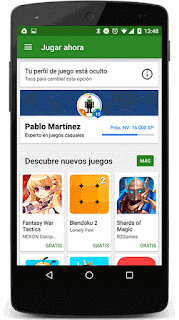 |
| Muestra u oculta tu perfil de juego |
La pantalla principal es muy parecida a la de Play Store mostrando cuatro apartados:
- Descubre nuevos juegos. Donde verás las últimas novedades de la Play Store
- Recomendaciones personalizadas. Basadas en los últimos juegos a los que hayas jugado
- Seguir jugando. Aquí verás, en orden de último acceso, los juegos que has usado. Ideal para encontrar todos tus juegos.
- A que juegan tus amigos. Te muestra los juegos a los que juegan las personas de tus círculos, sin ningún orden aparente. Muy útil para buscar nuevos juegos y retar a tus amigos.
¿Qué es Play Games?
Google Play Games ofrece a los desarrolladores la posibilidad de hacer que sus juegos incorporen logros, marcadores, guardado en la nube, modo multijugador, eventos, retos y regalos entre jugadores. Ahora dependerá de cada desarrollador y de las características del juego adoptar estas opciones. Así la mayoría de juegos incluyen logros y marcadores pero no las demás opciones.
Guardar en la nube
Poco se puede decir de esta función pues es por completo transparente para el usuario. Si el juego incorpora esta funcionalidad sólo tienes que asegurarte de tener activa la sincronización de aplicaciones para poder continuar tu partida en el mismo punto que la dejaste en cualquier otro dispositivo Android con tu cuenta y la sincronización de datos de aplicaciones activa.
Silenciar un juego
Esta opción te permite
bloquear las notificaciones que te envían otros jugadores como misiones, multijugador y regalos de un juego. Pero no todas las notificaciones, si el juego incluye recordatorios para que vuelvas y los quieres quitar tendrás que usar este truco:
Android. Bloquear notificaciones de una aplicación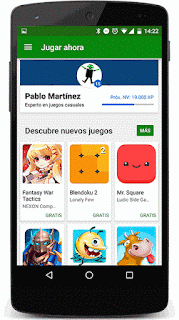 |
| Silenciar un juego |
Logros
Hay muchos tipos de logros, de hecho cualquier cosa puede ser un logro. Llegar a una determinada puntuación, "neutralizar" un enemigo con un arma determinada, elegir un personaje concreto, completar niveles, obtener un objeto, etc. Cada logro dará puntos de experiencia con los que subirás de nivel en Play Games, algo que actualmente sólo sirve para presumir. Puedes comparar tus logros en un determinado juego contra los conseguidos por un amigo.
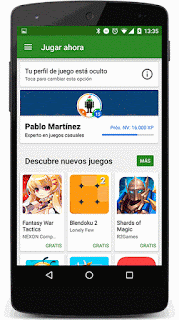 |
| Compara tus logros en un juego |
Marcadores
Al igual que los logros, cualquier cosa puede ser un marcador, sólo que aquí hay una excepción se tiene que poder contar. Por ejemplo podrían ser marcadores los niveles superador, las monedas obtenidas, los enemigos eliminados, las adivinanzas superadas, etc.
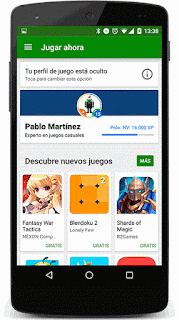 |
| Compite en marcadores contra otros jugadores |
Misiones
La plataforma de Google Play Games también ofrece la posibilidad de desarrollar misiones en los juegos pero no he encontrado ni recuerdo ningún juego que las tuviera. Las misiones de todas maneras no dejan de ser logros con un tiempo limitado.
Otros jugadores
Además de las comparaciones que ya hemos visto por niveles y marcadores dentro de un juego concreto puedes medirte a nivel global con otros jugadores.
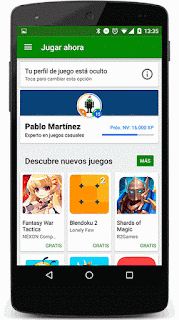 |
| Compite contra tus amigos |
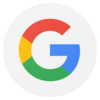
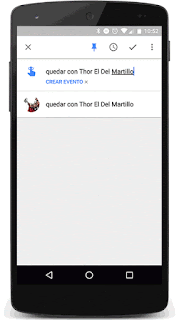


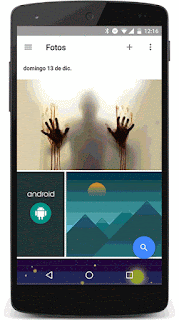

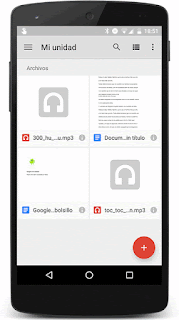








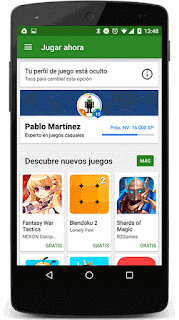
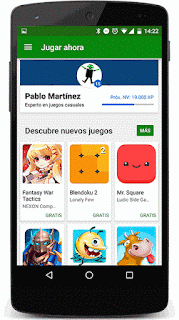
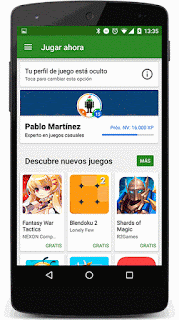
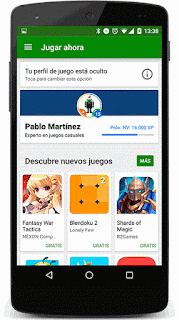
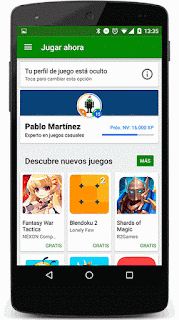

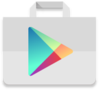











 que te permite realizar dibujos para tus notas.
que te permite realizar dibujos para tus notas.

 y añadir fotos
y añadir fotos 


